Por selena komezActualizado en mayo 23, 2018
"Olvidé la contraseña de bloqueo de pantalla de mi teléfono Samsung Galaxy S6, ¿cómo acceder a mi teléfono sin contraseña? Muchas gracias.”-Lucas
Android viene con una función de protección incorporada para evitar los datos personales que se guardan en su teléfono. Puede usar la seguridad media (Patrón) o alta (Contraseña), de acuerdo con su requerimiento para evitar que las personas accedan a los datos de su teléfono. La razón principal para configurar el pin / patrón / contraseña de la pantalla de bloqueo en su dispositivo es evitarlo. Obtenga su privacidad accediendo a su teléfono. Sin embargo, es desafortunado cuando olvida el pin / patrón / contraseña de la pantalla de bloqueo. En realidad, realmente no es un gran problema que esto suceda, y no es tan malo como se imagina. Aunque hay de varias maneras se puede pasar por alto la pantalla de bloqueo, todas estas formas no son efectivas para todos los dispositivos Samsung con Android. Los siguientes pasajes mencionarán varias soluciones prácticas para evitar la pantalla de bloqueo de Samsung con Samsung cuando se olvida el pin / patrón / contraseña.
Parte 1: Omite la pantalla de bloqueo de Samsung con el Administrador de dispositivos Android
Para omitir la pantalla de bloqueo de Samsung sin contraseña a través del Administrador de dispositivos Android, asegúrese de que el Administrador de dispositivos Android esté habilitado en su dispositivo.
• Visite google.com/android/devicemanager en otro teléfono inteligente o computadora.
• Inicie sesión en la cuenta de Google que utilizó en su dispositivo Samsung bloqueado.
• Elija el dispositivo que desea desbloquear en la interfaz ADM.
• Haga clic en "Bloquear" opción.
• Ingrese una contraseña. No es necesario ingresar ningún mensaje de recuperación. Seleccione “Bloquear" de nuevo.
• Verá una confirmación a continuación si tiene éxito, con los botones "Hacer sonar, Bloquear y Borrar".
• Ahora debe obtener el campo de contraseña en su teléfono donde puede ingresar su nueva contraseña y su teléfono se desbloqueará.
• Ir a la configuración de la pantalla de bloqueo en su dispositivo y desactivar la contraseña temporal.
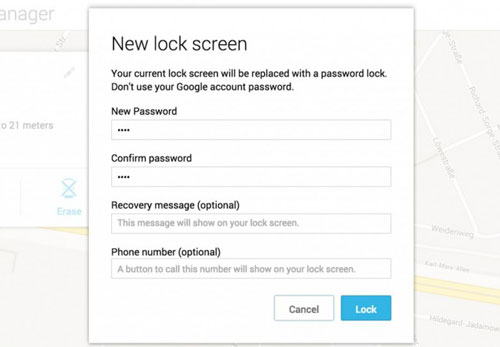
Parte 2: Omite la pantalla de bloqueo de Samsung con el servicio “Find My Mobile”
Una de las formas útiles que permite omitir la pantalla de bloqueo de Samsung Android sin contraseña es mediante el servicio "Find My Mobile". Debe iniciar sesión en la cuenta de Samsung para usar este servicio.
Una vez que haya iniciado sesión en la cuenta de Samsung, todo lo que debe hacer es hacer clic en "bloquear mi pantalla”A la izquierda e ingrese el nuevo pin seguido de un clic en“Bloquear”Que está presente en la parte inferior. Le ayudará a cambiar la contraseña de bloqueo en minutos. Esto ayuda a omitir la pantalla de bloqueo de Samsung Android sin una cuenta de Google.
En primer lugar, configure su cuenta de Samsung e inicie sesión.
• Haga clic en "Bloquear mi pantalla"Botón
• Introduzca un nuevo PIN en el primer campo
• Haga clic en "Bloquear"Botón en la parte inferior
• En pocos minutos, cambiará la contraseña de la pantalla de bloqueo al PIN para que pueda desbloquear su dispositivo.
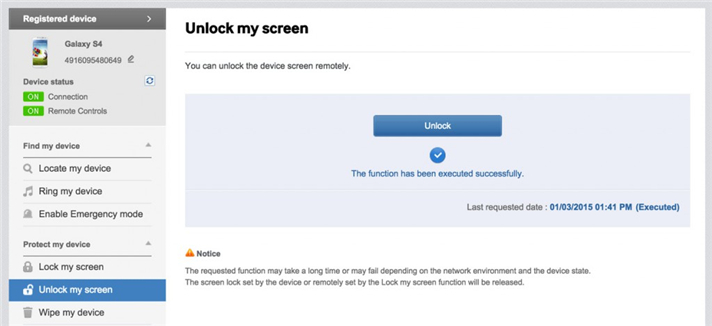
Parte 3: Omite la pantalla de bloqueo de Samsung con el inicio de sesión de Google (solo es compatible con Android 4.4 o inferior)
Si su dispositivo funciona con Android 4.4 o versiones anteriores, este es el método para omitir la pantalla de bloqueo de Samsung rápidamente con la cuenta de Google.
• Introduzca el patrón incorrecto por cinco veces
• Escoger "Patrón olvidado"
• Ingrese el PIN de inicio de sesión o de respaldo de su cuenta de Google
• Ahora su teléfono estaría desbloqueado
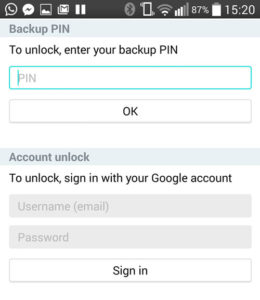
Parte 4: Omite la pantalla de bloqueo de Samsung con el arranque en modo seguro
Es una de las formas más sencillas de omitir la pantalla de bloqueo de Samsung sin contraseña. Además, es eficaz si la pantalla de bloqueo es una aplicación de terceros y no está disponible.
Arranque en modo seguro usando el botón de apagado y elija "OK". Abra el menú de Energía desde la pantalla de bloqueo y mantenga presionado"Apagado"Opción. Le preguntará si desea arrancar en modo seguro. Toque"OK".
Luego, se desinstalará la pantalla de bloqueo de terceros o solo se restablecerán los datos. Ahora que su dispositivo se reiniciará y saldrá del modo seguro, la aplicación de la pantalla de bloqueo se eliminará por completo.
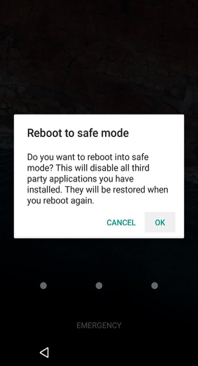
Parte 5: Omita la pantalla de bloqueo de Samsung con la herramienta de eliminación de pantalla de bloqueo de Android
Las soluciones de 4 a continuación que discutimos no son lo suficientemente perfectas, algunas pueden conducir a la pérdida de datos en su dispositivo Samsung de Samsung. Aquí está nuestra recomendación para usted:Eliminación de la pantalla de bloqueo de Android herramienta.Este maravilloso programa es famoso por Desbloqueo de la pantalla de bloqueo Samsung Android sin pérdida de datos.. Funciona bien para pasar por alto el pin / patrón / contraseña de la pantalla de bloqueo de Android de Samsung de manera efectiva.


Ver más Característica de Android Lock Screen Removal Tool:
-Elimina 4 tipos de pantalla de bloqueo: patrón, PIN, contraseña y huellas digitales.
-Desactivar la pantalla de bloqueo de Samsung Android sin ninguna pérdida de datos.
-Simple y fácil de usar.
-Admite a cualquier operador, incluidos T-Mobile, AT&T, Sprint, Verizon, etc.
-Trabajo para Samsung Galaxy S / Note / Tab series.Tal como Samsung Galaxy S6 / S7. Se acerca más.
Paso 1. Ejecute el programa y elija la opción “Eliminación de la pantalla de bloqueo de Android”
En primer lugar, inicie la herramienta de eliminación de pantalla de bloqueo de Android y vaya a "Más herramientas".Entonces escoge "Eliminación de bloqueo de pantalla" opción.

Esta herramienta de eliminación de la pantalla de bloqueo de Android le permite eliminar la contraseña del PIN, los patrones, la contraseña y la huella digital de Samsung Android. Conecte su dispositivo Samsung y haga clic en "Inicio" empezar.

Paso 2. Ingresa al modo de descarga en Samsung bloqueado
Siga las instrucciones del programa para que su teléfono Samsung entre en Modo de descarga.
- Apaga el teléfono.
-Presione y mantenga presionado el volumen hacia abajo + botón de inicio + botón de encendido al mismo tiempo.
-Pulse el volumen hacia arriba para entrar en el modo de descarga.

Paso 3.Descargar paquete de recuperación para Samsung
Cuando ponga a su Samsung en el modo de descarga, comenzará a descargar el paquete de recuperación para su dispositivo. Espere hasta que se complete.

Paso 4.Bypass Samsung Lock Pin / Patrón / Contraseña
Cuando se complete la descarga del paquete de recuperación, la eliminación de la pantalla de bloqueo de Android comenzará a eliminar la pantalla de bloqueo de Samsung sin perder datos. Una vez que finalice el proceso completo, la pantalla de bloqueo de su teléfono se eliminará con éxito y podrá usar su Samsung Teléfono como de costumbre libremente.



Artículo Relacionado
Cómo desbloquear Samsung sin contraseña
Cómo desbloquear la pantalla de bloqueo de Android
Olvide el PIN de bloqueo de la tarjeta SIM de Android y cómo quitarlo
Cómo recuperar datos perdidos de un teléfono Samsung bloqueado
Desbloquear teléfono Samsung Galaxy
Comentarios
Rápido: necesitas iniciar sesión Antes de que puedas comentar.
No tienes cuenta aún. Por favor haga clic aquí para registrarte.

Cargando ...

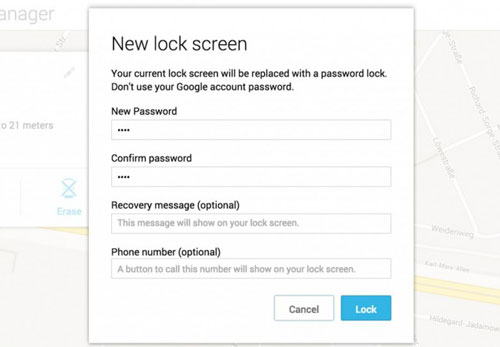
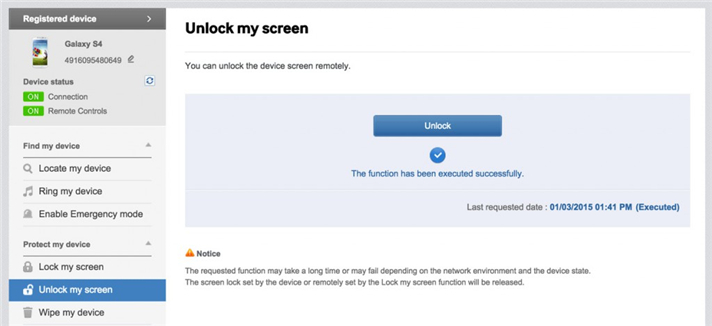
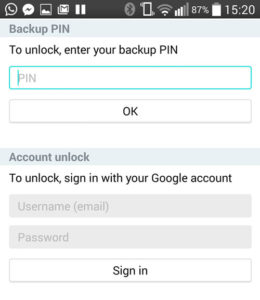
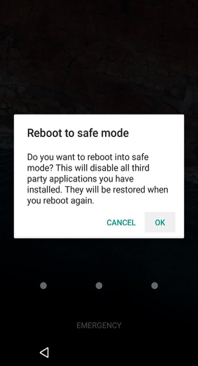















No hay comentarios todavía. Di algo...